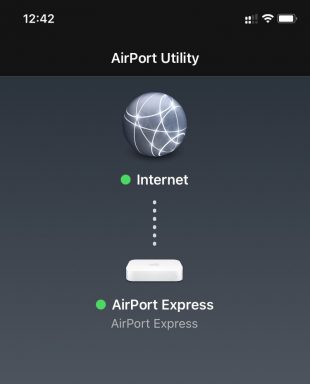
TP-Link Deco X20で作成したネットワーク(tp-link network)にAirPort (AirMac) Expressを接続し、Expressに接続したオーディオ機器がAirPlay経由で使用できるようにしました。これまでに有線で接続していたAirPort (AirMac) ExtremeとTime Capsuleは不要になったので、ネットワークごとオフの状態にしました。
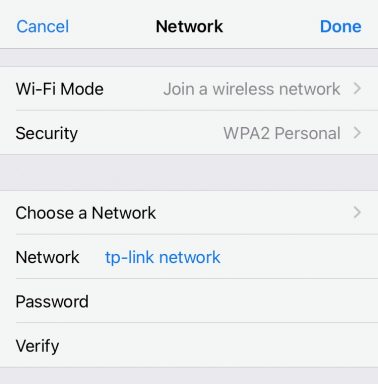
設定に使用したAppはAirPort Utility。案外、簡単に接続することができました。
Apple, Photography, Stargazing, Woodworking, "Garage Life", F1, Fly Fishing
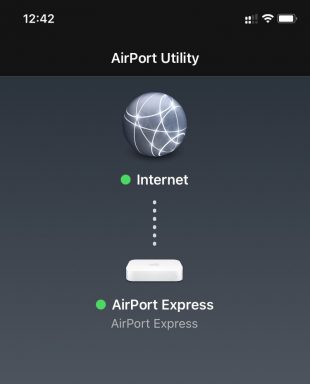
TP-Link Deco X20で作成したネットワーク(tp-link network)にAirPort (AirMac) Expressを接続し、Expressに接続したオーディオ機器がAirPlay経由で使用できるようにしました。これまでに有線で接続していたAirPort (AirMac) ExtremeとTime Capsuleは不要になったので、ネットワークごとオフの状態にしました。
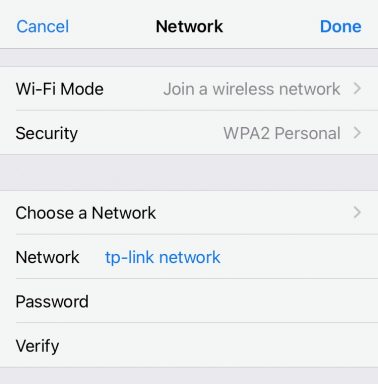
設定に使用したAppはAirPort Utility。案外、簡単に接続することができました。
AirMac Express Base Station用に木製スタンドを製作しました。と言っても2×4ウェスタンレッドシダーの端材にノコギリとのみを使って溝を掘り、#80のサンドペーパーをかけただけで未塗装の状態。上下逆に置いていますが、電波受信状態に特に影響はないようです。
一昨日、漸く日本でもiTunes in the CloudやiTunes Plusなど、新しいiTunesのサービスが始まりました。iTunes in the CloudではiTunes Storeから購入した楽曲が同じアカウントで登録しているデバイスに自動的にダウンロードされます。
次に控えているのが有料サービスのiTunes Match。年内に日本でも始まるとされるこのiTunes Matchでは自分でCD等からiTunesにインポートした楽曲も最大25,000曲(iTunes Storeから購入した曲はカウントしない)までiCloudで保存(利用)することができ、10台までのデバイスに随時ダウンロードして楽しむことができるそうです。iCloudから再生できる楽曲はすべてDRMフリーの256-Kbps AACの音質。(iTunes Plusではないこれまでの楽曲ファイルはDRM保護128-Kbps)興味深いことは、ローカルにあった元の楽曲ファイルが音質がより低いものであったとしても256-Kbpsに置き換わるということです。
ここで私が気になる点が一つ。256-KbpsのAAC(Advanced Audio Coding)よりもファイルサイズが大きくて音質もより優れていると思われるALAC(Apple Lossless Audio Codec)のファイルはどのように処理されるのかということです。Appleのサポートサイトによれば、「ALAC、WAV、または AIFF フォーマットの曲は、ローカルで個別の 256 kbps AAC 一時ファイルにトランスコードされてから、iCloud にアップロードされます。元のファイルは変更されません。」とのこと。これで安心してCDからALACで上書きインポートできます。
同じサポートサイトに「AAC または MP3 としてエンコードされた曲で、一定の品質基準を満たしていない曲は、マッチングされないか、iCloud にアップロードされません。」とありますが、品質基準を満たしていない曲とはどんな曲でしょうか。カラオケで自分で歌った曲を録音したものとか、自分で演奏して録音した曲とかでしょうか。私のiTunes Libraryには音質が劣る大量のMPEG、AACファイルがあります。しかし、品質基準を満たしていないとは考えられないファイルです。こういう曲はライブラリーに存在すると邪魔なこともあるので削除しようかと考えていましたが、iTunes Matchを使い続けるのなら、iTunes Plusにトランスコードされるわけだから持っておいた方が得するのではないかと思います。iTunes Match(アメリカでは年会費$24.99)を購入しようと計画している人で、これまでにiTunes Storeから購入した楽曲が多くある人は、iTunes Matchが始まるまでiTunes Plusにアップグレードしない方がお得かもしれません。(iTunes Matchの契約を解除すれば、「元のファイルは変更されない」のだから音質が劣るMPEG、AACファイルは依然としてローカルに残ることになります。しかしながら、契約期間中にiTunes Plusにアップグレードした曲をローカルにダウンロードしておけば契約解除時に消えてなくなるわけではないようです。)
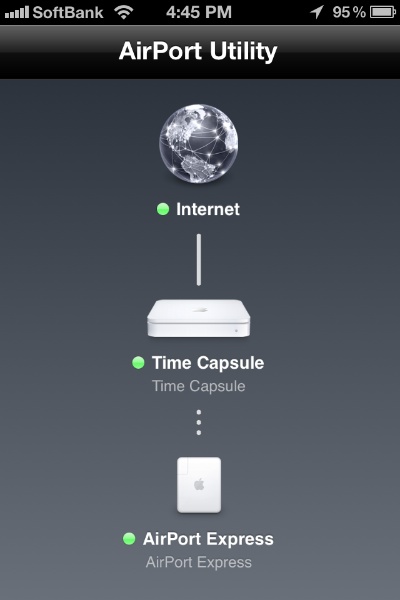
大きく脱線しましたが、話題を表題に戻します。Monster Cableを使用するようになり、音質が変わったと前回のポストで書きましたが、よく聴いてみるとやっぱり変わっていないように思います。たぶん、プラシーボ効果なわけですが、オーディオシステムの一部を変更したことによる影響は他にもあります。音質を聴き比べるために集中的に耳を傾けた結果、音源であるファイル種別とファイルサイズの違いによる歴然とした音質の違いに気付いたということです。(音質の違いに気付くというとことはやはり音質が改善されたのかもしれません。)それで、124 kbpsのAACファイルの音質には満足できなくなり、手元にあるCD数百枚をALAC(Apple Lossless Audio Codec)で再インポートすることにしました。
AirMac Express Stereo Connection Kit With Monster Cables — Part 1に戻る。
ヨドバシカメラ、マルチメディア京都のApple製品売場の一画に旧モデル・展示品を販売するショーケースがありました。AirMac Expressを使用したオーディオシステムに興味があった私にはタイムリーな旧モデルがたまたま、このショーケースの中に。2004年に発売され、現在は販売されていないAirMac Express Stereo Connection Kit With Monster Cablesと言う名のApple純正品。
箱の中身はMonster mini-RCAステレオオーディオケーブルとMonster mini-オプティカルデジタルリンク オーディオケーブル、AirMac Express延長用電源コード。この3点で¥2,980でした。(AirMac Express本体は付属しません。)AirMac Expressは時代遅れも甚だしい自作真空管アンプに接続するつもりなので、光オーディオケーブルは今のところ、用途がありません。
AirMac Expressと合わせた白いモンスターケーブル。太めのケーブルなので音質の改善が期待できるかもしれません。
延長用電源コードがAirMac Expressに合体するので、一体感がありすっきりします。この電源コードも一般的な延長コードと比べて太いので、音質の改善が期待できるかもしれません。しかし、これまで壁のコンセントにAirMac Expressを直接挿していたのなら逆に音質劣化になるかもしれません。私の場合は、テーブルタップ(和製英語、正しくはpower strip)に加えてさらに一般的な延長コードを使っているので音質の変化はあったとしても気付かないレベルだと思います。
耳で聴く音質改善というより、見た目改善に貢献しそうだったことと、何よりApple純正品であるのでコレクションとして持っておきたいという願望で旧製品特別価格で購入したのですが、意外と音質は変わったように思います。そのために手持ちのCDをApple LosslessでiTunesライブラリーにインポートし直さなければならなくなりました。詳しくは後日、レポートします。
AirMac Express Stereo Connection Kit With Monster Cables — Part 2へと進む。
iPhone 3G Dockと一緒に今回、購入したのが500GBハードディスクドライブ内蔵のTime Capsuleです。新たに追加された機能、デュアルバンド同時対応に惹かれました。
これまではAirMac Express初期型を使ってブリッジ接続で無線ネットワークを構築していました。デュアルバンド同時対応になって、確かにSafariがさらに速くなりました。Expressは、AirTunes専用に設定し直したので、現在WANポートは使用していません。
気になっていたハードディスクの騒音ですが、これまで私が使って来たどの外付けハードディスクよりも静かです。iMac 20”(Mid 2007)本体に内蔵のディスクと同程度に静かと言えば、わかりやすいかもしれません。AirMac Extreme Base Stationに手持ちのUSB外付けディスクを繋げるという、より廉価な選択肢もあり、少々迷いましたが、この静音設計を考慮すれば、Time Capsuleで良かったと思います。Time Capsule内蔵のディスクが作動するのは、Time Machineがバックアップを取っている時やディスク上のファイルにアクセスした時などに限定されるようです。普段はディスクが回転していないので静かということだと思います。
MobileMeアカウントをベースステーションに設定して、外出先から外付けディスクにアクセスするには、ディスクを常時電源オンの状態にしなければなりません。そうしたことを考えてみても、やはりTime Capsuleの方が使い勝手が良いのかもしれません。
Time Capsuleの横に並べてUSBで接続したのは、LaCie Neil Poultonデザインの500GBハードディスクです。こちらはキッチンに追いやられたiMac 20” (Mid 2007)のバックアップ用として必要なときだけ電源を入れて使用します。ハードディスクの容量は合計1TBになります。
ゲスト用のネットワークも構築できるとのことで、早速、パスワードなしで作ってみました。しかし、この状態だと公衆無線LANと変わらないので、後からパスワードを設定しました。
Time Capsuleは有線ルータの機能もあるので、これまで使用していたBuffaloの有線ルータが不要になりました。
 量販店でiMacを購入した時に付いて来たポイントを利用して多機能インクジェットプリンターを入手しました。スキャナー、コピー、プリンターの機能が一つになった流行の複合機です。A4サイズのスキャナーがあるので、これまで使用していたCanon IP7100と比べると大きな設置スペースが必要になります。筐体はプラスチック製ですが、色がiMacと同系統で横に並べると統一感があります。給紙カセットが本体に収納されているのでスッキリとしたデザインになっています。排紙口の蓋は閉じた状態で印刷しようとすれば自動で開きます。
量販店でiMacを購入した時に付いて来たポイントを利用して多機能インクジェットプリンターを入手しました。スキャナー、コピー、プリンターの機能が一つになった流行の複合機です。A4サイズのスキャナーがあるので、これまで使用していたCanon IP7100と比べると大きな設置スペースが必要になります。筐体はプラスチック製ですが、色がiMacと同系統で横に並べると統一感があります。給紙カセットが本体に収納されているのでスッキリとしたデザインになっています。排紙口の蓋は閉じた状態で印刷しようとすれば自動で開きます。
自動両面印刷が可能であることが条件でこの機種を選んだのですが、IP7100も自動両面印刷ができたのです。3年も使っていて一度も両面印刷をしたことがなかったので、そんな機能があることをすっかり忘れていました。しかし、3年前の製品と比べると、印刷速度が速いし、解像度もアップしています。それとクイックスタートの機能があるのは便利です。
AirMac ExpressにUSBで接続していますが、今のところ、問題なく印刷できます。特に黒の文字がきれいです。(スキャナーの機能はパソコンに直接つなげないと利用できないようです。)パソコンとの電源連動機能は複合機にはないので、操作パネル用の蓋を開けて電源をオンオフにする必要があります。省電力設計だから、電源常時オンでも問題ないかもしれません。
写真はまだ印刷していませんが、IP7100と比べればインクカートリッジの本数が少ない分、それなりの品質になるかと思います。スキャナーはCCDではなくCISなので、厚みのある本や雑誌のスキャン、コピーには適していないかもしれません。A4の紙からPDFに落とすのには問題ないと思います。